Apakah kamu termasuk salah satu pengguna internet dan pernah gaga membuka suatu situs yang sudah diblokir? Berarti kamu harus tau cara membuka situs yang diblokir, agar memudahkan dalam browsing apapun.
Beberapa faktor yang menyebabkan sebuah situs di blokir karena dinilai terindikasi memuat konten yang di larang. Diantaranya yang bersentimen Suku, Agama, Ras, dan Antar Golongan (SARA) hingga terindikasi phising dan malware.
Phising merupakan sebutan untuk suatu tindakan atau cara untuk mendapatkan informasi pribadi. Seperti User Id, Password, dan data-data sensitif lainnya dengan menyamar sebagai orang atau organisasi melalui sebuah email.
Inilah beberapa faktor yang menyebabkan suatu situs itu di blokir, Tapi kamu tidak perlu khawatir bila menemui sebuah situs yang di blokir. Mau tau bagaimana cara untuk membuka suatu situs yang di blokir?
Cara Membuka Situs Yang Diblokir

Ketika kamu mengalami suatu kendala seperti judul yang akan kita bahas ini. Kamu tidak perlu pusing terlebih dahulu. Karena untuk membuka situs yang di blokir tersebut sangat mudah dan tidak akan lama.
Ada beberapa cara yang bisa kamu gunakan baik itu menggunakan aplikasi atau tidak menggunakan aplikasi. Keduanya memiliki kelebihannya, Jadi kamu bisa menentukan sendiri cara mana yang akan kamu gunakan.
Salah satu cara yang sangat populer dengan menggunakan VPN (Virtual Private Network) ini di lakukan dengan memakai aplikasi tambahan.
Akan tetapi cara ini sudah mulai perlahan di tinggalkan, karena sebagian aplikasi VPN tidak aman. Kamu bisa mencoba cara lain tanpa aplikasi, namun semua dikembalikan kepada kamu mau memakai cara yang mana.
Disesuaikan saja dengan yang kamu mau dan kamu anggap lebih aman. Kami akan bahas langkahnya untuk kamu semua.
Cara Buka Situs yang Diblokir dengan Secure DNS
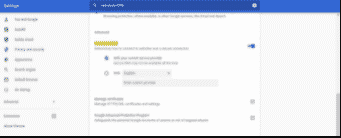
Pengaturan pada DNS perlu kamu lakukan untuk bisa menembus wesbite yang diblokir. Kamu cukup mengakses pengaturan DNS dan menggantinya dengan Cloudflare.
Pergantian DNS tersebut membuat situs tersebut menjadi terbuka. Ikuti langkah-langkah dibawah ini untuk membuka website yang diblokir dengan Secure DNS.
- Kamu buka browser Google Chrome.
- Lalu, buka Website yang diblokir.
- Setelah itu, pilih Ikon tiga titik vertikal di kanan layar.
- Klik Pengaturan atau Settings.
- Pilih Privacy and Security.
- Setelah itu, klik Use secure DNS (ada teks Off di bawahnya).
- Kemudian aktifkan Secure DNS dengan pilih ikon bulat abu menjadi Biru.
- Lalu, klik Another Provider.
- Selanjutnya pilih Cloudflare (1.1.1.1).
- Kamu bisa memilih Cloudfare sebagai DNS yang digunakan.
- Lalu, kembali ke website yang diblokir.
- Selanjutnya kamu refresh atau coba buka website lain yang diblokir.
- Dan, website-website tersebut akan berhasil dibuka.
- Selesai.
Menggunakan Google Translate
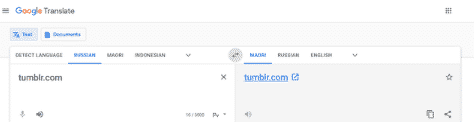
Cara yang satu ini merupakan salah satu cara yang paling mudah untuk membuka situs yang di blokir. Cara ini juga tidak memerlukan aplikasi tambahan, pasalnya Google Translate bisa digunakan untuk membuka situs yang diblokir.
Hal ini dikarenakan Google Translate lebih dikenal sebagai alat penerjemah.Cara membuka situs yang diblokir menggunakan Google Translate adalah seperti berikut ini:
- Kamu buka ‘Google Translate’ melalui browser yang kamu miliki.
- Lalu, Masukkan Alamat Situs yang diblokir dan ingin kamu kunjungi.
- Klik Link Situs yang terblokir pada pada kolom terjemahan.
- Kamu bisa langsung membuka nya.
Cara Buka Situs yang Diblokir dengan Ekstensi VPN
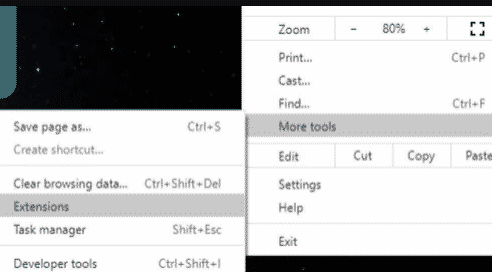
VPN bisa kamu akses melalui ekstensi browser, dan yang digunakan ini bukan VPN premium yang membuat kamu harus mengeluarkan duit alias gratis.
Ekstensi ini gratis dan memanfaatkan beragam server di seluruh dunia. Salah satunya AnonymoX. Berikut langkah nya:
- Kamu buka browser Google Chrome.
- Pilih ikon tiga titik vertikal di kanan layar.
- Lalu, klik More tools.
- Setelah itu, pilih Extensions.
- Kemudian pada menu Extensions, pilih Get more extensions.
- Kamu akan diarahkan ke website Chrome Web Store.
- Di kolom Search, masukkan Anonymox dan tekan Enter.
- Setelah hasil pencarian keluar, pastikan pilihan AnonymoX sudah muncul.
- Setelah itu klik Add To Chrome untuk menginstal ekstensi ke Chrome.
- Notifikasi Add AnonymoX akan muncul.
- Pilih, Add Extension.
- AnonymoX akan terpasang di browser kamu.
- Untuk mengaktifkannya pilih saja ikon AnonymoX.
- Setelah itu aktifkan dan pilih Lokasi Server.
- Sekarang sudah bisa membuka website yang diblokir.
Turbo VPN – Aplikasi pembuka blokir situs

Nah, kalau aplikasi yang satu ini bisa kamu gunakan menggunakan smartphone. Kalau kamu sedang membuka sebuah situs di smartphone kamu dan ternyata situs yang ingin kamu lihat tersebut di blokir.
Cara yang paling mudah nya menggunakan aplikasi ini, kamu hanya tinggal mendownload nya di playstore. Setelah kamu selesai mendownloadnya. Kamu buka aplikasi nya dan tinggal kamu connectkan saja aplikasinya.
Selanjutnya kamu buka situs yang di blokir tadi, maka situs tersebut akan bisa di buka. Akan tetapi ketika kamu menggunakan yang versi gratisnya kamu akan di batasi hanya beberapa saluran negara saja.
Kalau kamu mempunyai uang lebih bisa mencoba ke versi pro nya, karena kamu tidak akan terganggu oleh iklan. Akan tetapi versi gratis nya pun sudah cukup kok untuk membuka situs yang di blokir.
Penutup
Demikianlah pembahasan kami seputar cara membuka situs yang diblokir, dengan begitu kamu tidak usah bingung lagi ya untuk membuka situs yang terblokir.
Semoga artikel yang sudah hindsband.com ini buat dapat bermanfaat untuk kamu semua, jika menurut kamu ini bermanfaat kamu boleh sahre ke teman-teman yang lain.
Sampai jumpa di artikel selanjutnya guys!
Baca Juga :